Collegamenti del dispositivo
-
Androide
-
i phone
- Dispositivo mancante?
Se il tuo telefono è senza dati o la connessione a Internet è scarsa, potresti non essere in grado di ascoltare la musica in streaming su YouTube, il che può essere frustrante. Anche senza difficoltà tecniche, può essere rilassante poter utilizzare il telefono per ascoltare musica senza fastidiose notifiche di connessione. Fortunatamente, YouTube Music offre un modo semplice per scaricare musica e ascoltarla offline.
Segui per sapere come scaricare una playlist su YouTube Music, manualmente o automaticamente.
Come scaricare una playlist di YouTube su un PC
Uno dei metodi più semplici per scaricare una playlist di YouTube su un PC è l'utilizzo Downloader di ByClick. Tutto quello che devi fare è installare il software e iniziare. Ecco cosa fare:
- Apri un browser Web e vai a "Youtube,." quindi fare clic "Biblioteca."

- Seleziona la playlist che desideri scaricare.

- ByClick Downloader si aprirà nell'angolo in basso a destra dello schermo. Clic "Scarica playlist" nella piccola finestra pop-up.
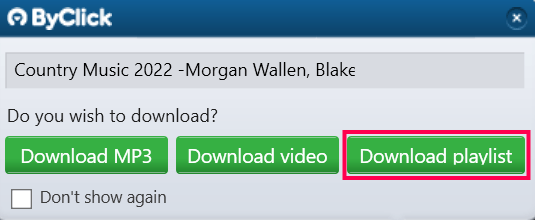
- Se non vedi la finestra pop-up, copia l'URL della playlist. Quindi, apri “Downloader di ByClick"direttamente.
- Seleziona la posizione in cui desideri recuperare la playlist scaricata. Quindi, imposta la tua qualità.

- Clicca il "Incolla URL" pulsante.

- Scegliere "Scarica playlist".

Al termine del download, troverai l'intera playlist di YouTube nella cartella selezionata nel "Passaggio 5".
Come scaricare una playlist di YouTube su un Android
Se ti sei preso il tempo di curare la playlist perfetta per ogni stato d'animo su YouTube Music su Android, probabilmente vorrai tenerli a portata di mano per ascoltarli ovunque tu vada. Inoltre, scaricare intere playlist è un modo molto più conveniente per ascoltare vari brani offline piuttosto che scaricarli singolarmente.
Nota: Il download di musica e playlist è disponibile solo se disponi di un abbonamento "YouTube Premium" o "YouTube Music Premium". In caso contrario, l'opzione non verrà visualizzata nelle impostazioni, ma l'icona di download sarà comunque visibile all'interno della playlist. Se provi a usarlo, l'app ti chiederà di sottoscrivere un abbonamento.
Puoi facilmente verificare se disponi di un abbonamento attivo per ottenere l'opzione di download visitando YouTube Abbonamenti a pagamento pagina. Se il tuo abbonamento è attivo ma non riesci a scaricare musica, verifica di aver effettuato l'accesso con l'account corretto.
Il processo di download Playlist musicali di YouTube su Android è semplice: include alcuni semplici passaggi:
- Clicca il "Biblioteca" scheda in basso.

- Selezionare "Biblioteca" dal popup "Visualizza il mio" che appare in basso.
- Clicca il "Playlist" scheda in alto.
- Trova la playlist che desideri scaricare e tocca il “ellissi verticale” (icona verticale con tre puntini) accanto al nome della playlist.
- Scegliere "Scaricamento" dall'elenco delle opzioni. Se invece vedi l'opzione "Rimuovi download", l'hai già salvata nel tuo dispositivo Android.
Ora che la tua playlist preferita è offline, puoi ascoltarla sempre e ovunque senza doverti riconnettere a Internet. Assicurati di connetterti a Internet prima che scadano i 30 giorni per mantenere le tue playlist offline.
YouTube Music: scarica musica automaticamente su Android
Per quanto sia bello ascoltare la musica offline sul tuo dispositivo Android, potresti dimenticarti di scaricare le tue playlist essenziali prima di recarti in una posizione remota. Anche gli sviluppatori di YouTube Music hanno pensato a questo scenario, portandoli a includere l'opzione per scaricare musica automaticamente. In questo modo, avrai sempre musica disponibile ovunque ti trovi.
Nota: Il download di musica e playlist viene visualizzato nel menu solo se disponi di un abbonamento "YouTube Premium" o "YouTube Music Premium". In caso contrario, l'opzione non verrà visualizzata.
Questa funzione molto utile si chiama "Download intelligenti" e puoi attivarla seguendo questi passaggi:
- Tocca la tua foto del profilo nell'angolo in alto a destra.

- Selezionare "Download".
- Tocca "Impostazioni" (icona a forma di ingranaggio) in alto.
- Tocca "Download intelligenti" (precedentemente "Offline Mixtape") o utilizzare il file "cursore" per attivare la funzione.
Dopo aver attivato YouTube Smart Download con il tuo account premium, l'app scaricherà automaticamente la musica in base alla tua cronologia di ascolto. Anche qualsiasi brano aggiunto a una playlist scaricata in precedenza verrà scaricato automaticamente.
Come modificare la qualità del download di YouTube Music su Android
La selezione della qualità del download su iPhone o Android può influire drasticamente sul numero di playlist che puoi scaricare sul tuo dispositivo Android. Ecco come farlo:
- Tocca il tuo "profilo" icona nell'angolo in alto a destra dello schermo.

- Seleziona il "Impostazioni" menù.
- Scegliere "Download e archiviazione".
- Selezionare "Qualità audio".
- Per "Qualità audio", scegli "Basso,""Normale," O "Alto."
- Selezionare "Qualità video" per i video musicali.
- Per "Qualità video", scegli “Audio solo se disponibile” per risparmiare spazio o selezionare qualsiasi qualità video disponibile.
Come scaricare una playlist di YouTube su un iPhone
Diciamo che stai studiando per un esame importante ma non riesci a concentrarti a causa dei fastidiosi ping provenienti da ogni angolo di Internet. Significa che devi scegliere tra spegnere Internet e stare un po' in pace mentre spegni la tua playlist preferita per lo studio? La risposta è no!
IL Musica di Youtube Il servizio semplifica il download delle tue playlist preferite e l'ascolto offline quando vuoi.
- Vai al "Biblioteca" scheda nella parte inferiore dello schermo.

- Selezionare "Playlist" dall'alto.
- Individua la playlist che desideri scaricare.
- Premi l'icona a tre punti accanto al suo nome e seleziona "Scaricamento."
- Avvia la playlist e tocca il "Scaricamento" pulsante (una freccia rivolta verso il basso) sotto il suo nome.
La playlist sarà ora disponibile per l'ascolto offline.
Nota: Assicurati di connetterti a Internet almeno una volta ogni 30 giorni per conservare le playlist scaricate sul tuo dispositivo.
Ricorda che la funzione di download è disponibile solo per i membri a pagamento. Se l'app non ti consente di scaricare musica, il tuo abbonamento potrebbe essere scaduto. Visita YouTube Abbonamenti a pagamento pagina da controllare. Inoltre, assicurati di aver effettuato l'accesso all'account corretto.
Scarica YouTube Music automaticamente su iPhone utilizzando Smart Downloads (precedentemente Mixtape)
Se dimentichi di spuntare "Scarica musica" sul tuo iPhone nell'elenco delle cose da fare in viaggio, potresti pensare che dovresti prepararti per ore terribilmente lunghe e noiose. Ma puoi lasciare che il Applicazione musicale YouTube prenditi cura di questo automaticamente e non dovrai mai più preoccuparti di scaricare musica.
Questa comodità è resa possibile da una pratica funzionalità nota come Smart Download (precedentemente Offline Mixtape) che puoi attivare in quattro semplici passaggi:
- Tocca il tuo "profilo" icona in alto a destra.
- Scorri se necessario e seleziona "Impostazioni."

- Vai a "Download e archiviazione".

- Abilita il "Download intelligenti" opzione o il "Scarica un mixtape offline" opzione se questo è ciò che appare.
Una volta abilitata questa opzione, l'app utilizzerà la tua cronologia di ascolto e scaricherà musica simile. Inoltre, scaricherà automaticamente i brani aggiunti alle playlist precedentemente scaricate.
Sebbene l'algoritmo dell'app sia piuttosto preciso, puoi sempre rimuovere una playlist scaricata che non trovi attraente. Basta scorrere verso sinistra su quella playlist.
La selezione musicale si aggiornerà ogni 24 ore, a condizione che tu sia connesso al Wi-Fi.
I download offline dipendono dalla quantità di spazio libero disponibile sul tuo iPhone e dalla qualità dei download. Poiché YouTube Music ti consente di scaricare file audio e video, selezionare la qualità appropriata è fondamentale per liberare più spazio.
Come modificare la qualità di download della musica di YouTube su iPhone
I file video e i download di alta qualità occupano molto più spazio, quindi considera di passare ai download solo audio se hai poco spazio di archiviazione.
- Tocca il tuo "profilo" foto nell'angolo in alto a destra dello schermo.

- Scegliere "Impostazioni" nel menu "Account".

- Apri il "Download e archiviazione" scheda.

- Tocca "Qualità audio"
- Scegli la qualità audio da "Basso,""Medio," O "Alto."
- Tocca "Qualità video".
- Scegli la qualità video da “Video SD – 360p,”“Video HD – 720p,” O "Audio solo se disponibile."
Più basse sono le impostazioni di qualità, più canzoni (e video) puoi scaricare. Hai anche la possibilità di scaricare l'audio solo sui video, come menzionato sopra.
Come ascoltare una playlist offline su Android/iPhone
Una volta scaricate, le tue playlist verranno memorizzate all'interno dell'app, il che significa che nessun file MP3 o MP4 sarà disponibile nella tua memoria interna.
Segui questi passaggi per accedere a una playlist scaricata:
- Tocca l'icona "Libreria" nella parte inferiore dello schermo.

- Tocca "Impostazioni" e seleziona la scheda "Download e archiviazione".

- Individua la playlist desiderata e selezionala.
Rimuovi una playlist scaricata da Smart Download su Android/iPhone
Se non ti piace una playlist specifica che YouTube Music ha scelto di scaricare per te sul tuo iPhone o dispositivo Android, puoi rimuoverla facilmente. Ecco come:
- Tocca i "puntini di sospensione verticali" (icona a tre punti) accanto al nome della playlist.

- Selezionare "Elimina dai download".

Nota: Puoi ancora vedere questa playlist sulla tua app, ma scomparirà dai tuoi download e l'app non scaricherà mai di nuovo quella playlist automaticamente.
Il numero di playlist che puoi scaricare dipende dallo spazio di archiviazione disponibile sul tuo dispositivo Android. Tieni presente che YouTube Music è uno dei pochi servizi di streaming che offre file video musicali. Naturalmente, i video occupano più spazio dei file solo audio, soprattutto se sono di alta qualità.
Se desideri massimizzare il numero di brani e playlist che puoi scaricare, valuta la possibilità di modificare la qualità del download della musica.
Musica in movimento
La musica può far sembrare più sopportabili molte attività spiacevoli. Per questo motivo, è essenziale avere accesso alle tue playlist preferite indipendentemente dalla tua connessione Internet. Grazie alla semplice funzione di download di YouTube Music, puoi portare la tua musica con te ovunque tu vada.
Hai mai provato a scaricare una playlist dall'app YouTube Music? Qual è la playlist di cui non puoi fare a meno? Fateci sapere nella sezione commenti qui sotto.




